Een iOS-apparaatscherm spiegelen naar Windows 10
Als je in het Apple-ecosysteem leeft, weet je hoe gemakkelijk het is om je iPhone via AirPlay op je Mac te spiegelen. Maar wat als u uw iPhone- of iPad-scherm naar een Windows-pc wilt sturen?
Je zou geld kunnen uitgeven aan een commerciële app zoals Mirroring360 van Splashtop of Reflector van de ontwikkelaars van AirParrot om het werk te doen. Of, als u zich niet vaak in dit scenario bevindt, kunt u dit doen met het gratis en eenvoudig LonelyScreen-hulpprogramma.
We hebben u al laten zien hoe u uw Android-apparaat kunt mirroren naar Windows 10 met behulp van de Connect-app. De Connect-app in Windows 10 biedt echter geen ondersteuning voor iOS, dus u moet naar een andere optie kijken.
Mirror iPhone of iPad naar Windows 10
Download het uitvoerbare bestand LonelyScreen en start het installatieproces - waarbij u zult merken dat het de Bonjour-service downloadt en installeert. Dit is vereist, zodat uw iOS-apparaat kan worden ontdekt op het lokale netwerk. U hebt Bonjour waarschijnlijk al gezien tijdens het installeren van Apple iTunes.

Als u de volgende meldingen krijgt dat Windows Firewall de installatie heeft geblokkeerd voor voltooiing. Klik gewoon op de knop Toegang toestaan en vervolgens op Fix It (Beheerder) in het bericht in het venster AirPlay-ontvanger van LonelyScreen.

Zodra het probleem met de firewall is opgelost, bent u klaar om de app te gaan gebruiken. Een van de eerste dingen die je zult opvallen, is dat je de naam van de server die standaard LonelyScreen is, kunt wijzigen. Merk op dat dit de naam is die je ziet op de lijst van je AirPlay-ontvanger op je apparaat.

Zodra alles is ingesteld met LonelyScreen op uw Windows-pc, is de volgende stap om uw iPhone of iPad te pakken. Veeg omhoog vanaf de onderkant van het scherm om het Control Center te openen. Tik op AirPlay Mirroring en je zou LonelyScreen (of hoe je het ook noemde) moeten zien.

Dat is alles wat er is. Tik gewoon op de optie LonelyScreen in de AirPlay-lijst en op het scherm van uw iPad of iPhone en alles wat u doet, wordt weergegeven op de Windows-pc. Er is ook een handige optie om uw acties op te nemen - de video wordt opgeslagen als een MP4-bestand. Deze functie is handig als u een reeks stappen wilt opnemen voor een bepaalde taak die u later wilt bekijken of delen op YouTube.

LonelyScreen biedt niet het aantal extra functies van commerciële programma's aangeboden door Splashtop of AirParrot. Maar het is eenvoudig en doet waar je het voor nodig hebt. Als je niet alle toeters en bellen nodig hebt, werkt LonelyScreen perfect voor de zeldzame momenten waarop je het nodig hebt.
En jij? Heb je ooit deze functie moeten gebruiken tijdens het geven van een presentatie of een andere situatie? Laat een reactie achter en vertel het ons.


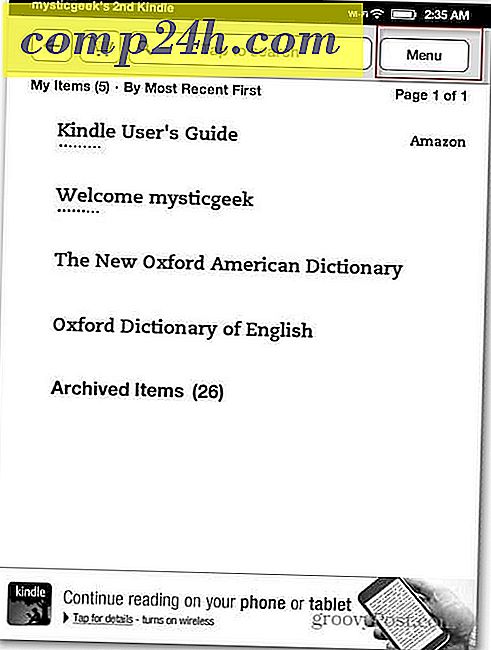


![Ontwerp groovy plattegronden en 3D-lay-outs met Dragonfly [groovyReview]](http://comp24h.com/img/reviews/699/design-groovy-floor-plans.png)